Содержание:
Вариант 1: Просмотр статистики профиля
Многие пользователи ведут свои аккаунты в Instagram для продвижения какого-то продукта, услуги и других вариантов заработка. Такие юзеры заинтересованы в привлечении новых подписчиков и повышении активности. Внутри самого приложения есть несколько разделов, при помощи которых можно просматривать статистику и понимать, насколько быстро развивается ваш аккаунт и как продвигаются определенные посты. Разберем эту тему в трех простых шагах.
Шаг 1: Переключение на профессиональный аккаунт
К сожалению, Instagram не будет собирать статистику и отображать ее, если вы используете стандартный тип аккаунта, то есть личный профиль. Обязательно понадобится переключиться на профессиональный аккаунт, чтобы открыть дополнительные функции, среди которых есть и сбор статистики. Если вы еще не сделали это, выполните следующую инструкцию.
- Запустите приложение и нажмите по значку с изображением своего профиля на нижней панели.

- На верхней панели разверните меню профиля, тапнув по трем горизонтальным полоскам.

- Появится список с пунктами, среди которых вас интересует первый — «Настройки».

- В списке с параметрами отыщите раздел «Аккаунт» и перейдите в него.

- Опуститесь по списку с возможными действиями и тапните по строке «Переключиться на профессиональный аккаунт».

- Ознакомьтесь с описанием от разработчиков и переходите к следующим шагам, тапая по «Продолжить».

- Выберите сферу деятельности, которой вы занимаетесь, и по желанию активируйте отображение такого статуса в самом профиле. По завершении настройки нажмите «Готово».

- Процесс применения изменений может занять некоторое время, поэтому знайте, что приложение не зависло, а просто обрабатывает новую информацию.

- Далее укажите тип ведения аккаунта и нажмите «Далее».
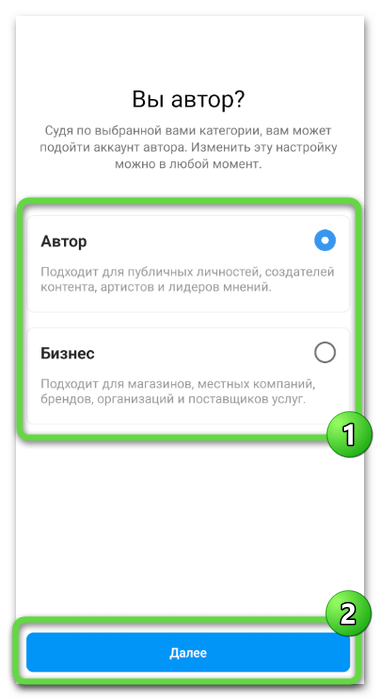
- Будет предложено пройти пять разных шагов, связанных с настройкой профессионального аккаунта. Сейчас можете пропустить это и вернуться в любой другой момент.

Обратим ваше внимание на то, что статистика Инстаграм-аккаунта начинает собираться только после переключения в профессиональный режим. Если посмотреть отчеты сейчас, они будут пустыми. Выход из этой ситуации один — после переключения начните заниматься привычными действиями в социальной сети: опубликуйте несколько записей, выложите сторис, выйдите в прямой эфир или отправьте несколько старых постов на продвижение, если у вас выделен рекламный бюджет. Как только пройдет хотя бы несколько дней, приступайте к ознакомлению со следующими шагами.
Шаг 2: Просмотр общей статистики
Теперь давайте разберемся с тем, какую информацию о вашем профиле может отобразить Instagram и как это поможет узнать, насколько аккаунт является успешным. Приложение собирает данные о всех действиях на вашей странице, а также анализирует учетные записи подписчиков, собирая сведения о поле, возрасте и стране проживания. Все это отображается в одном разделе, переход в который осуществляется так:
- На панели снизу нажмите по значку со своим профилем.

- После загрузки страницы вы увидите три разные кнопки ниже, среди которых вас интересует «Статистика».

- В первую очередь выберите период активности, за который вы хотите ознакомиться со статистикой. Это может быть как последняя неделя, так месяц или даже год.

- Ниже вы увидите общий обзор, куда входит количество охваченных, вовлеченных аккаунтов и общее число подписчиков.

- Перейдя к разделу с подписчиками, вы увидите их общее количество и диаграммы (если подписчики есть). В диаграммах показан средний возраст, процент женщин и мужчин, а также то, из каких стран эти люди. Данная информация поможет узнать, какая целевая аудитория вашего аккаунта, какой ее возраст и откуда чаще всего заходят на страницу.
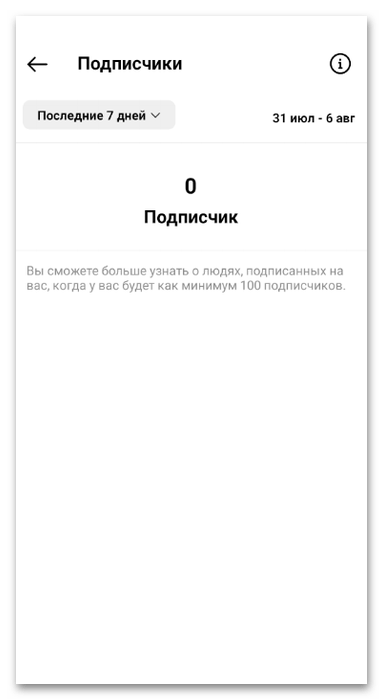
- В главном окне «Статистика» ниже вы видите отдельные разделы для просмотра сведений о каждой публикации, видео, эфиров или сторис. Вы будете уведомлены о том, сколько людей оценили записи и просмотрели их. Если информации о сторис или какой-то публикации нет, значит, в это время вы еще не переключились на профессиональный аккаунт и сбор статистики не велся.

Шаг 3: Статистика публикаций и их продвижение
Отдельно затронем тему просмотра статистики публикаций, поскольку именно они чаще всего используются для продвижения и автору нужно знать, как настроить таргет. Для этого Instagram предлагает быстрый переход в соответствующий раздел, где отображается вся необходимая информация.
- Найдите в ленте своего профиля требуемую публикацию и тапните по кнопке «Статистика».

- Вы будете перемещены на страницу с обзором и увидите общее количество лайков, комментариев, репостов, сохранений в избранное. Ниже показан охват аудитории и количество вовлеченных аккаунтов.

- Если вы еще не используете продвижение публикации, можете нажать кнопку «Продвигать эту публикацию».

- Далее осуществляется настройка таргета, указывается цель объявления и бюджет на нужное количество дней. Как только публикация становится активной в продвижении, вы будете получать более расширенную статистику о том, сколько средств из бюджета было потрачено и сколько профилей охватил рекламный пост.
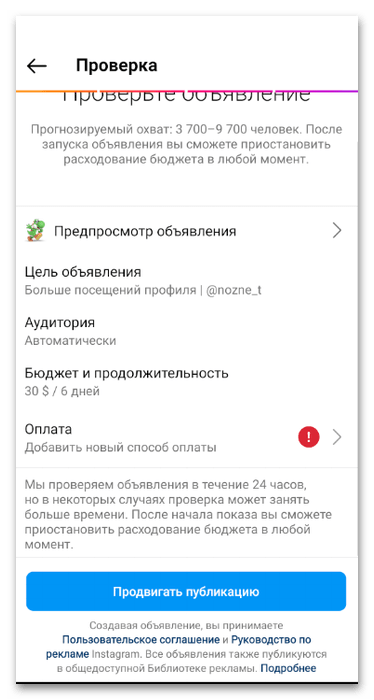
Вариант 2: Просмотр времени использования приложения
Если ваш вопрос о просмотре статистики в Instagram заключается в том, что вы хотите узнать, сколько времени за каждый день проводите в самом приложении, этот вариант подойдет именно вам. Понадобится открыть системные настройки, чтобы просмотреть статистику использования Инстаграма за определенный период времени.
- Разверните шторку с уведомлениями и нажмите по значку с шестеренкой, чтобы открыть список общих настроек.
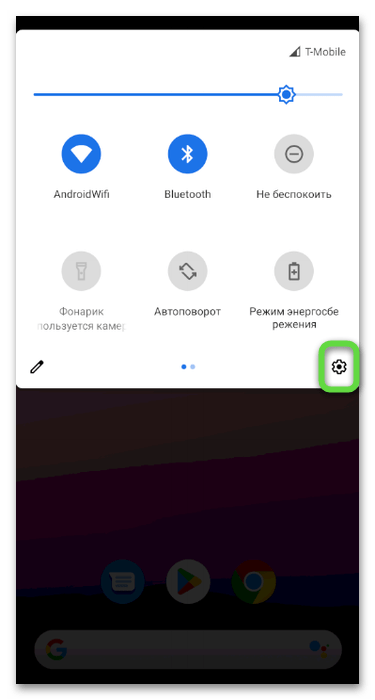
- Перейдите в раздел «Приложения и уведомления» или в «Приложения».

- Если Instagram не отображается в списке недавно открытых приложений, разверните полный перечень и отыщите приложение там, после чего тапните по его значку.

- Откройте список дополнительных параметров.

- Среди них отыщите пункт «Время использования» и нажмите по нему.

- Выберите статистику по дням, неделям или месяцам.

- Ниже вы видите диаграмму, в которой показано, сколько за последние дни, включая сегодня, вы использовали Instagram.

- Переключайтесь между днями, чтобы получать статистику отдельно по ним.
